Funktionen af de fleste moderne websteder er forbundet med brugen af flere teknologier, såsom databasestyringssystemer, fortolket eller delvist kompileret programmeringssprog såsom PHP, grafikbiblioteker. Alle disse teknologier deles under kontrol af en webserver. Inden overførsel til hosting kræver ethvert websted fejlretning og test. Derfor er det fornuftigt at installere en webserver på en lokal computer for at teste websteder, før de tages i brug.

Er det nødvendigt
Moderne browser. Adgang til Internettet. Administratorrettigheder på den lokale maskine
Instruktioner
Trin 1
Download Denwer-distributionen. Åbn adressen i browseren https://www.denwer.ru. Klik på knappen mærket "Download Denver". Vælg den PHP-version, der skal inkluderes i downloadpakken. Klik på knappen Download. Indtast dit navn og din e-mail-adresse på den side, der åbnes, og klik på knappen "Hent downloadlink". Tjek den postkasse, du lige har indtastet. Det modtager et brev med et link til at downloade distributionssættet. Klik på linket. Processen til download af fil begynder. Gem filen på din computers harddisk
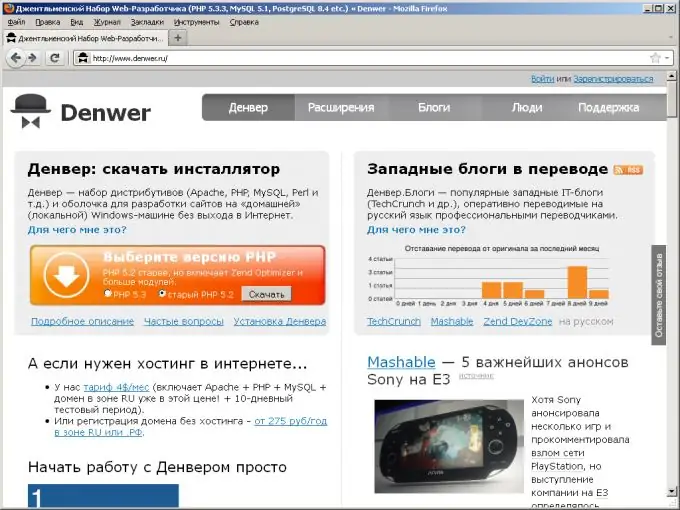
Trin 2
Begynd installationen af webserveren. Kør det downloadede Denwer-installationsprogram. Klik på knappen "Ja" i det vindue, der beder om installationen. Udpakningen af distributionsfilerne begynder. Vent på, at udpakningsprocessen er færdig. Derefter starter konsolinstallationsprogrammet automatisk.

Trin 3
Installer Denwer. Tryk på Enter-tasten. Indtast stien til det bibliotek, hvor installationen skal udføres. Tryk på Enter. Indtast "y". Tryk på Enter to gange. Vælg bogstavet på den virtuelle disk, som indholdet i mappen med de virtuelle værtsmapper, usr og bin-mapper skal kortlægges til. Indtast det relevante bogstav i installationsprogramvinduet. Tryk på Enter to gange. Vent, indtil filerne er kopieret. Vælg indstillingen for at oprette en virtuel disk (når operativsystemet starter, eller når serverne startes). Angiv, om der skal oprettes genveje til start og stop af servere på skrivebordet. Tryk på Enter. Installationsprogramvinduet lukkes. Et browservindue åbnes med korte instruktioner om start af serveren og løsning af tekniske problemer. Tjek dem ud. Luk din browser.

Trin 4
Kontroller funktionaliteten på den installerede webserver. Start serveren ved hjælp af genvejen på skrivebordet eller Run.exe-filen i denwer-biblioteket i installationsmappen. Åbn adressen i browseren https:// localhost eller adresse https://127.0.0.1. Hvis browseren viser en side med en meddelelse om vellykket installation, er webserveren installeret korrekt







